Что-то пошло не так в Центре обновления Windows — как исправить?
 Пользователи Windows 11 и Windows 10 могут столкнуться с тем, что при переходе в раздел «Центр обновления Windows» вместо поиска и установки обновлений там отображается сообщение «Что-то пошло не так. Попытайтесь повторно открыть параметры».
Пользователи Windows 11 и Windows 10 могут столкнуться с тем, что при переходе в раздел «Центр обновления Windows» вместо поиска и установки обновлений там отображается сообщение «Что-то пошло не так. Попытайтесь повторно открыть параметры».
В этой инструкции подробно о способах исправить ошибку и вернуть работоспособность раздела «Центр обновления Windows» с возможностью проверки наличия и установки доступных обновлений.
Сброс приложения Параметры

Ошибка «Что-то пошло не так. Попытайтесь повторно открыть параметры» в Центре обновлений Windows 11/10 не всегда говорит о том, что проблема с соответствующими службами или файлами обновлений. В некоторых случаях причиной является сбой приложения «Параметры».
Для того, чтобы исправить ошибки и сбросить приложение «Параметры» используйте следующие шаги:
- Нажмите правой кнопкой мыши по значку приложения «Параметры» в меню «Пуск» и откройте пункт «Параметры приложения» (в Windows 11) или «Дополнительно» — «Параметры приложения» (в Windows 10).

- Используйте кнопку «Сброс» для сброса приложения.

- После выполнения сброса снова запустите приложение и проверьте, была ли решена проблема.
Устранение неполадок
Встроенные средства устранения неполадок обновлений не часто оказываются результативными, но при рассматриваемой ошибке могут сработать. Шаги будут следующими:
- Нажмите клавиши Win+R на клавиатуре, либо нажмите правой кнопкой мыши по кнопке «Пуск» и выберите пункт «Выполнить».
- Введите
msdt /id WindowsUpdateDiagnostic
и нажмите Enter.
- Нажмите «Далее» и дождитесь завершения автоматического устранения неполадок центра обновлений.

Учитывайте: в будущих версиях Windows это средство устранения неполадок может исчезнуть, сообщение, о чем вы можете увидеть внизу окна инструмента.
Очистка кэша обновлений Windows
Следующий способ, который может сработать при решении проблемы «Что-то пошло не так» — ручная очистка кэша обновлений Windows 11/10:
- Запустите командную строку от имени администратора (способы запуска).
- По порядку введите следующие команды, нажимая Enter после каждой:
net stop bits net stop wuauserv net stop appidsvc net stop cryptsvc ren %systemroot%\SoftwareDistribution SoftwareDistribution.bak ren %systemroot%\system32\catroot2 catroot2.bak net start bits net start wuauserv net start appidsvc net start cryptsvc
- Закройте командную строку и снова попробуйте зайти в Центр обновлений Windows.
Восстановление системных файлов
В случае, если проблема вызвана ошибками в системных файлах Windows, их можно попробовать восстановить, для этого:
- Запустите командную строку от имени администратора.
- По порядку выполните следующие команды:
dism /Online /Cleanup-image /RestoreHealth sfc /scannow

- Если в результате выполнения второй команды вы увидите сообщение о том, что проблемы были найдены и исправлены, Центр обновления, возможно, заработает.
Учитывайте, что выполнение указанных команд может занять продолжительное время и «зависать» — дождитесь завершения процесса.
Дополнительные способы
Если предыдущие методы не сработали, ниже — некоторые дополнительные нюансы и варианты решения проблемы «Что-то пошло не так. Попытайтесь повторно открыть параметры»:
- При наличии стороннего антивируса, попробуйте временно отключить его, а лучше — удалить.
- Если на компьютере есть точки восстановления систему на дату, когда ошибки отсутствовали, попробуйте использовать их.
- Откройте «Службы» (Win+R — services.msc) и проверьте, чтобы тип запуска для «Служба оркестратора обновлений» был установлен в «Автоматически». Если это не так, измените тип запуска, сохраните настройки и перезагрузите компьютер.

- Проверьте, исчезает ли ошибка, если использовать режим чистой загрузки Windows. Если при этом Центр обновления работает исправно, причина, по-видимому, в сторонних службах и программах в автозагрузке.
- Можно попробовать использовать дополнительные способы из инструкции Как исправить ошибки Центра обновлений Windows.
Сброс Windows
В крайнем случае, если другие способы не сработали, вы можете сбросить Windows 11/10, что исправит большинство системных ошибок, в том числе и в Центре обновлений. Сделать это можно следующими способами:
- Использовать встроенные функции системы, подробнее: Как сбросить Windows 11 на заводские настройки, Как сбросить Windows 10.

- Скачать Media Creation Tool с официального сайта и использовать опцию «Обновить этот компьютер сейчас».
- Смонтировать ISO-образ с Windows (той же версии, что у вас или более новой) в системе (правый клик по образу — подключить), запустить файл setup.exe с него и запустить установку с сохранением пользовательских данных и программ.

Надеюсь, один из предложенных вариантов поможет в решении проблемы. Если же у вас остались вопросы, вы можете задать их в комментариях ниже.



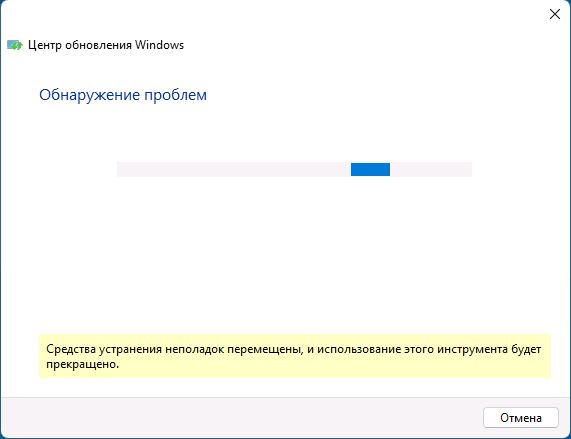
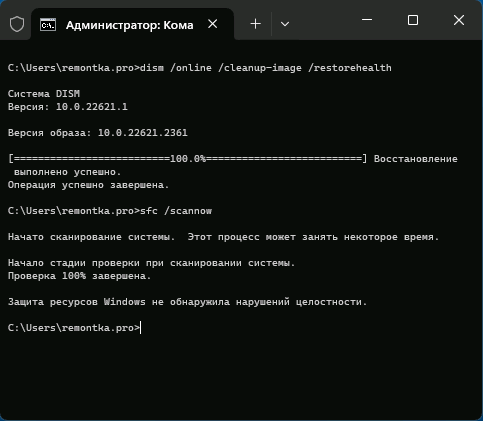
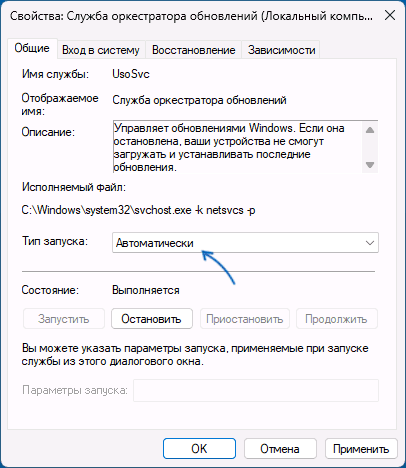


Edward
Всем привет хочу сказать очень важную вещь что все эти манипуляции со сбросом с командной строкой и так далее не всегда приносят свои плоды К сожалению Microsoft на сегодняшний день занимается исключительно дизайном своих продуктов программных обеспечений включая Windows отложив фундаментальные проблемы пора бы задуматься Microsoft что и дальше делать
Ответить
Max
Ничего не помогло, кроме запуска Службы оркестратора обновлений (Update Orchestrator Service). Она была выключена, после включения и перезагрузки «Что-то пошло не так» пропало
Ответить
Дмитрий
Не запускаются службы после вирусной атаки, буду пробовать накатить обновлением.
Ответить